Nhiều người dùng không biết cách đổi tên nhóm Facebook dù đã có kinh nghiệm sử dụng lâu năm, nguyên nhân chủ yếu là do mạng xã hội này mới cập nhật giao diện mới làm thay đổi vị trí chức năng, khiến người dùng gặp người dùng gặp khó khăn khi đổi tên nhóm Facebook.
Sau một thời gian tạo nhóm trên Facebook nếu cảm thấy không hài lòng thì bạn có thể đổi lại tên nhóm để có ý nghĩa, phù hợp với tiêu chí hoạt động hơn. Nếu chưa biết cách thực hiện, Taimienphi sẽ có bài viết hướng dẫn bạn cách đổi tên nhóm Facebook chi tiết từng bước.

Hướng dẫn cách đổi tên nhóm FB mới nhất
Tải và cài đặt phiên bản Facebook mới nhất trên thiết bị:
=> Link tải Facebook cho Android
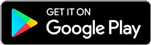
=> Link tải Facebook cho iOS

=> Link tải Facebook Lite cho Android

=> Link tải Facebook Lite cho iOS

Hướng dẫn cách đổi tên nhóm Facebook mới nhất
Lưu ý: Bạn cần sở hữu nhóm hoặc có quyền quản trị viên mới có thể đổi tên nhóm Facebook
1. Cách đổi tên nhóm Facebook trên điện thoại
Thao tác đổi tên nhóm Facebook trên điện thoại Android và iPhone tương tự nhau. Trong hướng dẫn này chúng tôi sử dụng hình ảnh minh họa trên thiết bị Android, người dùng iPhone tham khảo và thực hiện theo.
Bước 1: Tại màn hình Trang Chủ Facebook, nhấn vào biểu tượng 3 dấu gạch ngang để vào Menu.
Bước 2: Nhấn tiếp vào mục Nhóm.

Bước 3: Nhấn vào nhóm bạn muốn đổi tên.
Bước 4: Nhấn tiếp vào biểu tượng khiên ở góc phải màn hình

Bước 5: Trông cửa sổ Công cụ quản trị, bạn nhấn vào Cài đặt nhóm.
Bước 6: Tiếp tục chọn Tên và mô tả trong Thông tin cơ bản về nhóm.

Bước 7: Thực hiện chỉnh sửa trong ô Tên nhóm, sau đó chọn Lưu.
Kết quả sẽ giống như hình minh họa bên dưới.

2. Cách đổi tên nhóm Facebook trên máy tính
Bước 1: Đăng nhập vào Facebook trên máy tính. Nhấn vào chức năng Nhóm tại cột bên trái màn hình.

Bước 2: Trong mục Nhóm do bạn Quản lý, chọn nhóm cần đổi tên.

Bước 3: Cuộn chuột xuống để tìm và nhấn vào Cài đặt trong cột chức năng bên trái màn hình.
Bước 4: Nhấn vào nút Chỉnh sửa có biểu tượng cây bút ở mục Thiết lập Nhóm.

Bước 5: Nhập tên mới cho nhóm vào ô Tên và mô tả, sau đó nhấn Lưu.

Hệ thống sẽ ghi nhớ và áp dụng thiết lập tên nhóm mới.

https://thuthuat.taimienphi.vn/cach-doi-ten-nhom-facebook-moi-nhat-59138n.aspx
Qua thủ thuật Facebook trên đây, Taimienphi đã lần lượt giới thiệu đến bạn cách đổi tên nhóm Facebook trên máy tính và điện thoại. Hy vọng sau khi tham khảo hướng dẫn, bạn sẽ dễ dàng thay đổi tên nhóm, group Facebook thành công như ý muốn. Ngoài ra, bạn có thể tìm hiểu thêm cách đổi ảnh bìa nhóm Facebook đẹp mắt, phù hợp với nội dung hơn.
- Xem thêm: Cách đổi ảnh bìa nhóm Facebook